Hủy kích hoạt sản phẩm là một quy trình quan trọng, thậm chí là bắt buộc trong một số trường hợp cụ thể đối với những khách hàng của hãng với số serial 18 chữ số, bắt đầu bằng ‘234 …’ hoặc ‘504 …’. Thông thường, đối với trường hợp này, ta tiến hành thay thế ổ cứng bị lỗi, nâng cấp lên hệ điều hành mới và chuyển giấy phép của bạn sang một PC khác.
Làm thế nào để hủy kích hoạt giấy phép (tự động)?
Nếu đã cài đặt Nitro Pro trên máy tính hiện đang kết nối Internet, bạn có thể hủy kích hoạt phần mềm một cách nhanh chóng qua các bước sau:
Mở Nitro Pro> Nhấp vào tab Help (Trợ giúp)> About Nitro Pro (Giới thiệu về Nitro Pro)> Deactivate (Hủy kích hoạt)
(Các bước sẽ khác đôi chút trong những phiên bản cũ hơn của Nitro Pro)
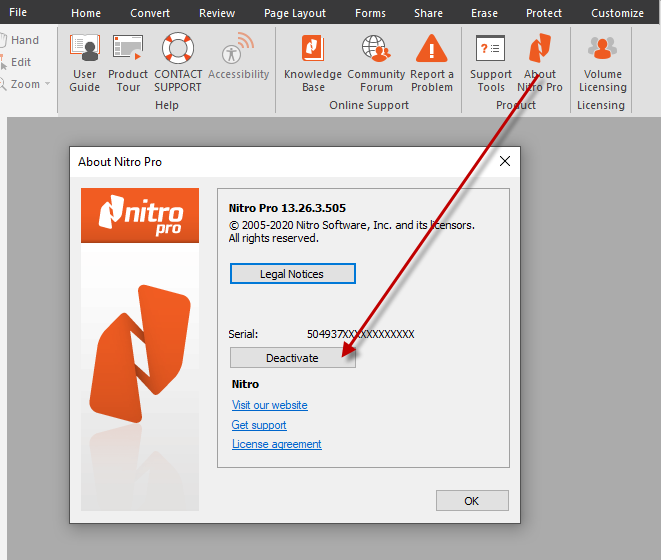
Làm thế nào để hủy kích hoạt giấy phép (thủ công)?
Cách thức này được đánh giá là đặc biệt hữu ích cho những máy tính không được kết nối Internet hoặc có tường lửa hạn chế. Các máy chủ 2 có kết nối Internet đang hoạt động bình thường, hoặc bên ngoài tường lửa nhưng chặn quá trình hủy kích hoạt sẽ được yêu cầu trong suốt quá trình này.
Đối với máy tính đã cài đặt sẵn Nitro Pro:
Mở Nitro Pro> Nhấp vào tab Help (Trợ giúp)> About Nitro Pro (Giới thiệu về Nitro Pro)> Deactivate (Hủy kích hoạt)
Tại thời điểm này, nếu không tìm thấy kết nối Internet phù hợp, bạn sẽ thấy màn hình ‘Deactivate Manually’ (Hủy kích hoạt thủ công).
Nhấp vào Next (Tiếp theo) (Step 1 of 3)> Copy the entire deactivation certificate (Sao chép toàn bộ chứng chỉ hủy kích hoạt) (Step 2 of 3)> Next (Tiếp theo)
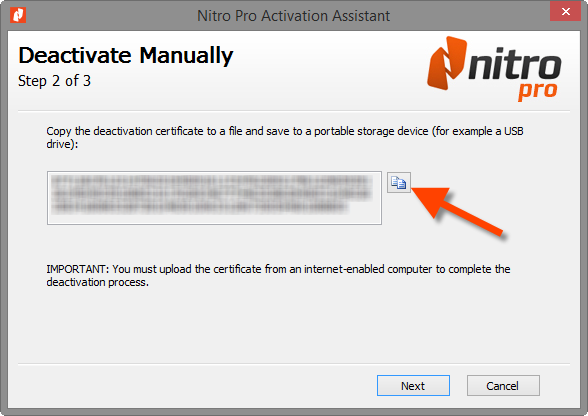
Trên máy tính 2 có kết nối Internet đang hoạt động
‘> Enter your deactivation certificate (Nhập chứng chỉ hủy kích hoạt của bạn)> Nhấp vào Deactivate License (Hủy kích hoạt giấy phép)
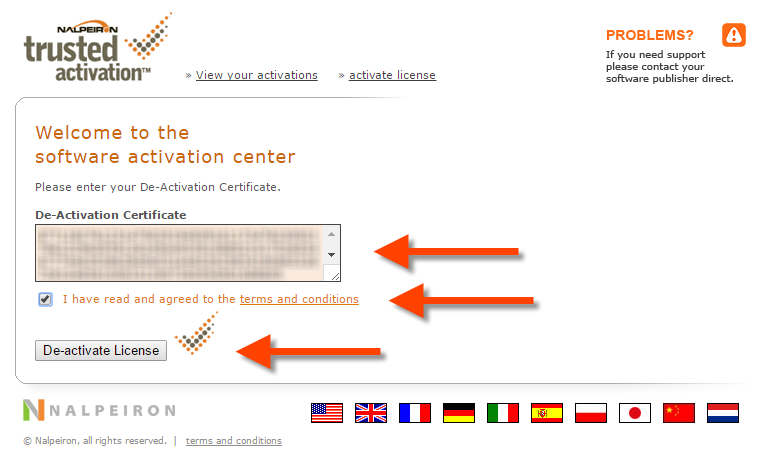
Làm thế nào để thực hiện hủy kích hoạt trên nhiều máy (dòng lệnh)?
Nitro Pro có tùy chọn để người dùng tiến hành hủy kích hoạt chương trình thông qua dòng lệnh. Điều này cho phép bạn hủy kích hoạt Nitro thông qua một tập lệnh trong Windows Command Prompt, nơi có thể được đẩy ra nhiều máy tính trên một hệ thống.
- Đi tới Start (Bắt đầu)> Tìm kiếm cmd.exe> Nhấp chuột phải> Run as administrator (Chạy với tư cách quản trị viên)
- Nhập đường dẫn cho ‘ControlActivation.exe’ nằm trong thư mục cài đặt Nitro Pro của bạn, tiếp theo là công tắc “-d”, sau đó là số seri của bạn.
Ví dụ: “C: \ Program Files \ Nitro \ Pro \ 13 \ ControlActivation.exe” -d 504xxxxxxxxxxxxxxx
Lưu ý rằng bạn có thể tạo một tệp hàng loạt bằng cách nhập lệnh vào Notepad và lưu loại tệp này dưới dạng .bat nếu muốn kết hợp nó vào một tập lệnh tùy chỉnh.
Trên đây là cách thức hủy kích hoạt Nitro Pro. Hy vọng bài viết phần nào giải đáp thắc mắc của bạn!
Biên dịch bởi Kim Mai – Pacisoft.com


